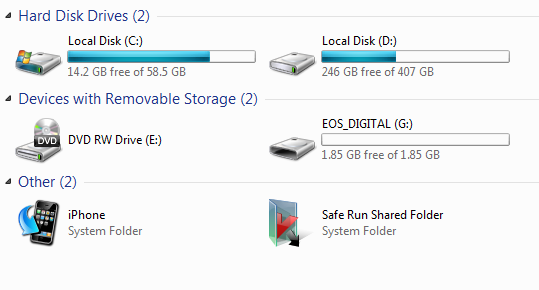بازگشت به گذشته
System Restore یا بازگشت به گذشته در ویندوزهای پیشین چندان قوی عمل نمیکرد و در عمل این اطمینان را به شما نمیداد که آیا واقعاً یک برنامه خاص نصبشده روی کامپیوتر شما، بهطور کامل به وضعیت قبل برمیگردد یا تمام کامپیوتر و اسناد و عکسها. اما System Restore در ویندوز هفت کاملاً متفاوت عمل میکند. بهطوری که تنها نرمافزارها و تغییرات حاصل از آنها به حالت قبل برمیگردد. بهطوری که فهرست برنامههایی که حذف یا اضافه میشوند نیز در اختیار شما قرار میگیرد. برای استفاده از این قابلیت، روی آیکون My Computer کلیکراست کرده و Properties را بزنید. در پنجره بازشده System Protection را کلیک کرده و System Restore را انتخاب کنید.
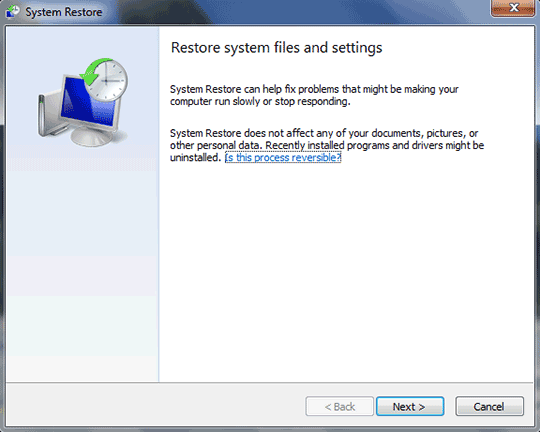
جابهجا شدن بین پنجرهها
یکی از بهترین روشها برای جابهجا شدن بین پنجرهها در ویندوز، استفاده از دکمههای Alt + Tab است. اما در ویندوز هفت با زدن دکمههای Win + Tab اینکار به شیوهای بسیار زیبا انجام میشود. آن را امتحان کنید و ببینید.
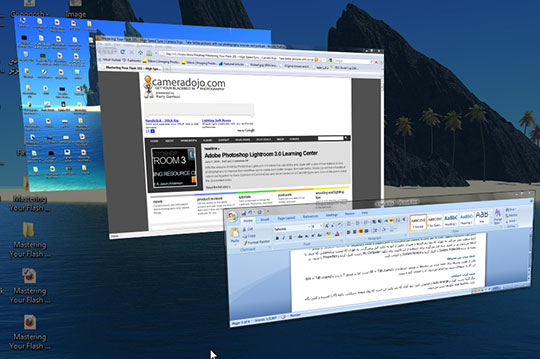
مرتب کردن دسکتاپ
دیگر گزینه کلیکراست و Auto Arrange را فراموش کنید. تنها کاری که باید بکنید این است که روی صفحه دسکتاپ، دکمه F5 را فشرده و کمی نگه دارید. بلافاصله همه آیکونها مرتب میشوند.
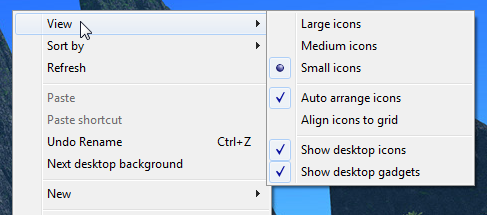
دیسک نجات
ویندوز هفت به شما اجازه میدهد، یک دیسک نجات برای روز مبادا درست کنید، بهطوری که هم قابلیت بوت کردن سیستم را داشته باشد و هم شامل فایلهای سیستمی باشد که امکان آسیبدیدگی را دارند. این دیسک برای رفع خطاهای نرمافزاری شدید که باعث از کار افتادن کامپیوتر میشود، مورد استفاده قرار میگیرد. ضمن اینکه برخی از شرکتهای سختافزاری (بهخصوص لپتاپها) چنین دیسکی را برای سادگی بازگرداندن کامپیوتر به وضعیت اولیه در اختیار کاربران قرار میدهند. اگر کامپیوتر شما دارای چنین دیسکی نیست، منوی Start را کلیک کرده و عبارت Backup and Restore را تایپ کنید. برنامه Backup and Restore را اجرا کرده و سپس از منوی سمت چپ گزینه Create a system repair disc را کلیک کنید و ادامه دهید.
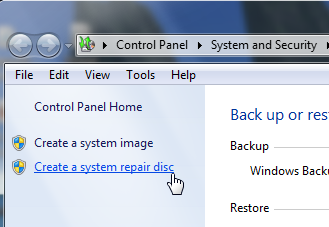
ماشینحساب پیشرفتهتر
ماشینحساب ویندوز XP را به یاد دارید؟ ماشینحساب بسیار سادهای بود و اغلب نوع بسیار بهتری از آن روی تلفنهای همراه هم پیدا میشد! اما ماشینحساب ویندوز هفت را جدی بگیرید. به جز ماشینحساب معمولی، یک ماشینحساب مهندسی، برنامهنویسی، استاتیکی و همچنین انواع مبدلهای واحدها، زمانها و حتی محاسبه میزان سوخت مصرفی اتومبیلها را نیز در این برنامه میبینید. اگر آن را نمیبینید، در منوی Start عبارت Calculator را تایپ کنید.
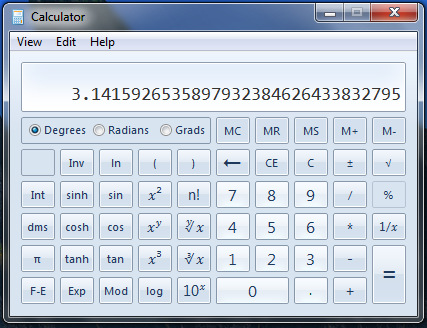
اجرای فایلهای موسیقی و ویدئویی
متأسفانه برنامه Windows Media Player هنوز قادر به پخش بسیاری از فرمتهای موسیقی و ویدئویی نیست. اما اگر به فکر نصب یک برنامه دیگر هستید، بهتر است ابتدا کدکهای (Codecs) رایگان استفاده کنید مانند K-light Codec Pack و …
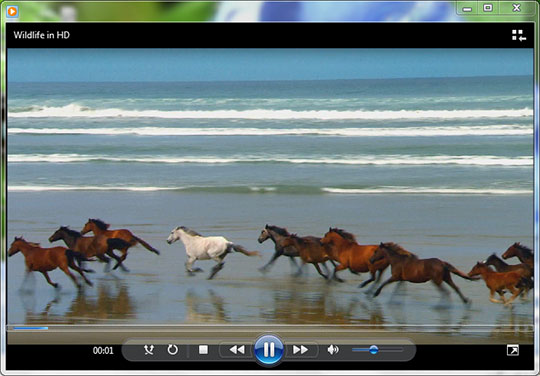
اجرای اکسپلورر ویندوز از صفحه My Computer
برنامه ویندوز اکسپلورر به صورت پیشفرض از شاخه Libraries باز میشود. بسیاری از ما عادت داریم با کلیک روی این برنامه، ابتدا صفحه My Computer خودمان را ببینیم. اگر شما نیز همینطور هستید، میتوانید این صفحه را به My Computer تغییر دهید. برای اینکار روی دکمه Start کلیک و عبارت explorer را تایپ کنید. سپس روی برنامه Windows Explorer کلیکراست کرده و گزینه Properties را انتخاب کنید. در برگه Shortcut در کادر Targetاین عبارت را تایپ کنید:
%SystemRoot%\explorer.exe /root,::{20D04FE0-3AEA-1069-A2D8-08002B30309D}
به همین سادگی به صفحه My Computer تغییر کرد!